Како креирати белешке користећи Еверноте

- 1119
- 245
- Miss Alonzo Murphy
Присуство рачунара је неопходно не само за опуштање и забаву, многи корисници користе рачунаре рачунара да раде. Али у сваком случају, овај предиван изум је неопходан када је потребно да чува велику количину информација, било да је то документи или медији - вежу (музика, фотографије, филмови). Али временом када ове информације постану превише, постоји разумевање да се ови подаци не ометају систематизацију, а не по абецеди, величини датотека или датума стварања, али унутрашњим садржајима.

Апликације које се налазе претежаници добро се носе са овим задатком. Електронска верзија се значајно разликује од папира, пре свега, функционалност. Индикативни пример је Еверноте програм који је представник нове генерације за ову сорту. Корисност електронских преносних рачунара је неспорна, посебно ако их чувате у облаку - у овом случају, све напомене важне за вас, евиденције, датотеке ће увек бити при руци, где год да се налазите. Доста приступа Интернету и доступности уређаја на којем је програм инсталиран, са паметног телефона и таблета до лаптопа и радне површине рачунара.
Еверноте - Какав је то програм
Лого са сликом зеленог слона познат је многим корисницима, али мало људи зна шта се крије иза тога. У међувремену, Еверноте Цорпоратион је прилично познати софтверски програмер. Њени водећи производи су исти софтверски пакет и веб сервис дизајнирани за стварање, складиштење и поједностављење великих масива белешки, мада овде су извршне способности програма импресивне, али и аудио снимке, графичке датотеке, руком писани документи Чак и адресе и копије веб локације заједно са приложеним датотекама.
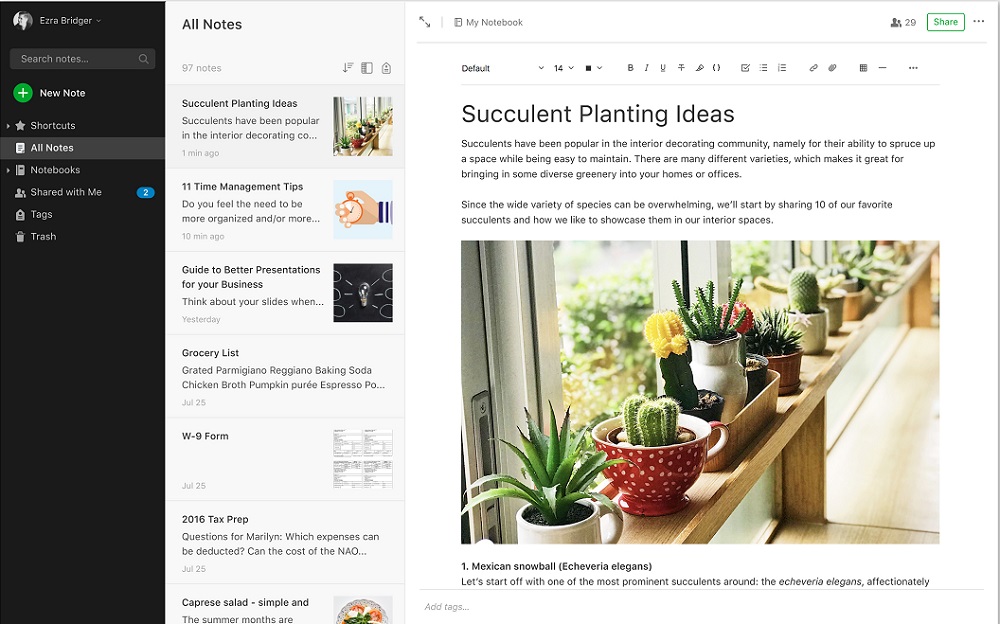
Постоје могућности уређивања садржаја, а сами подаци су организовани у хијерархијској структури која подсећа на схему складиштења у дрвету на складишту чврстог диска.
Апликација Еверноте омогућава вам да створите око 250 таквих структура и било којом свеском, као и њихов садржај, можете да поделите са познаницима. Остали корисници, ако су их релевантна права делегирана, такође могу да изврше измене на страници преносних рачунара, али само плаћена верзија има такву прилику.
Шта вам је још потребан програм Еверноте? Многи корисници бележе могућност рада са верзијом прегледача програма који је доступан за било које уређаје за приступ Интернету. Ако је такав уређај први пут повезан са услугом, поступци синхронизације ће се обављати, а на крају ће му бити доступни сва корисничка достигнућа. Такође примећујемо да свестраност пакета - може се користити са истим успехом међу системом Виндовс-а, а на Линук-Лике ОС-у и на Мацос-у и на све уобичајене мобилне платформе.
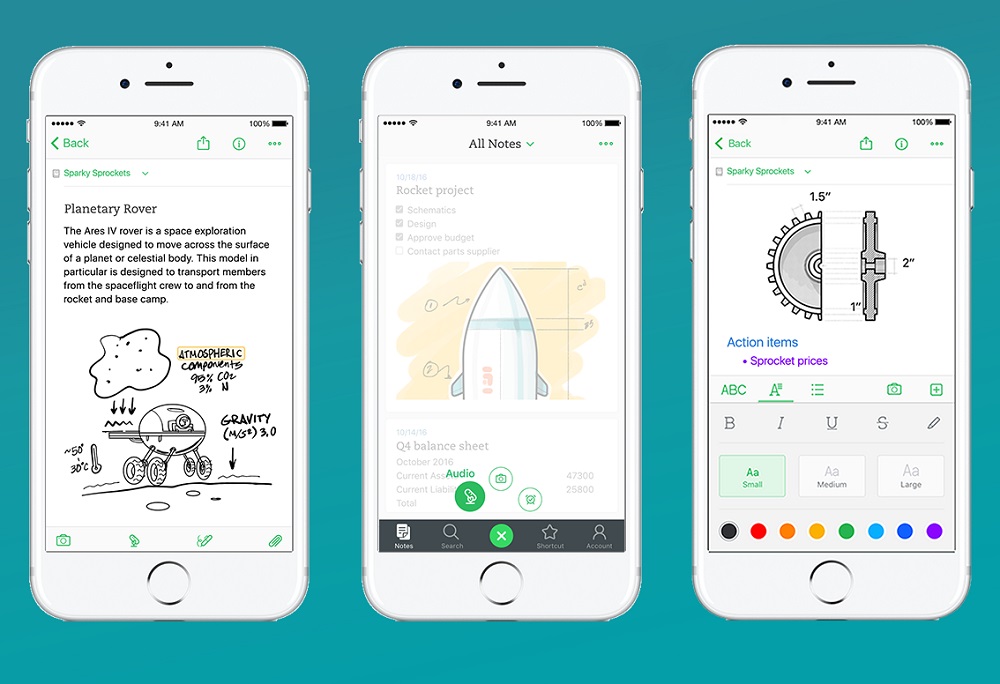
Предности и недостаци пакета
Коришћење Еверноте-а за креирање, складиштење и систематизација електронских нота укључује присуство више предности:
- могућност манипулирања података из различитих врста и формата;
- Брзи приступ информацијама о информацијама;
- једноставност и велика брзина тражења белешки;
- могућност синхронизације између било којег уређаја, чинећи програм унакрсног облика;
- Компатибилност са свим уобичајеним прегледачима;
- Знатан скуп алата који вам омогућавају да креирате и промените белешке;
- ефикасно наручивање записа;
- прилика да размене белешке са пријатељима и колегама;
- Подршка за зглобно креирање и уређивање белешки;
- Бесплатна верзија има велику функционалност довољна за обављање већине задатака.
Међу недостацима је вриједно напоменути брзу брзину утовара у мрежи у мрежи, трајање синхронизације (поступак се врши потпуно без могућности постављања специфичних преносних рачунара или евиденцију записа), слабог сета функција у Веб верзија пакета, као и недостатак руске подршке.
Инсталација и регистрација Еверноте
Без обзира на то која је опција за рад са пакетом који одаберете - на мрежи или радној површини, прво ћете се морати да се региструјете у сервису.
Поступак креирања налога је једноставан:
- Идемо на званичну веб страницу компаније;
- Кликните на дугме "Ентер";
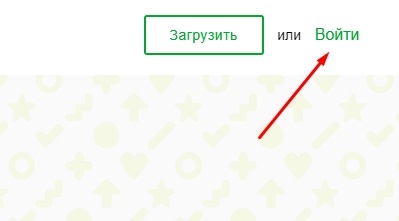
- У ново село кликните на "Креирај налог";
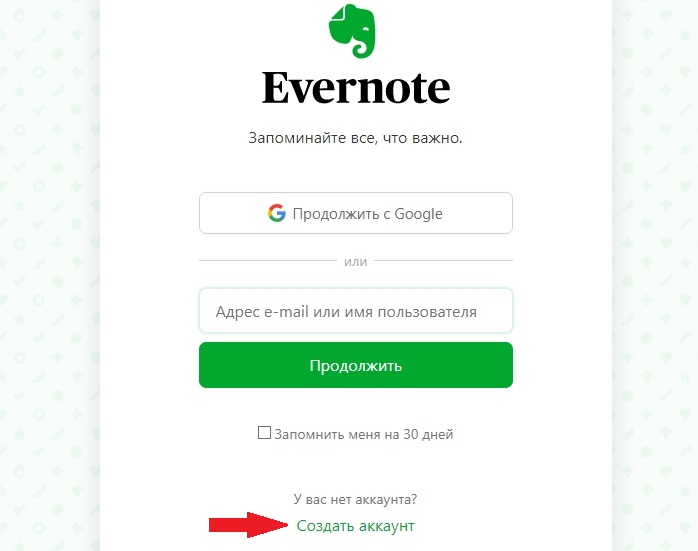
- Пролазимо једноставну регистрацију, прво указује на идентификационе податке за улаз - е-маил и лозинку;
- Одабир верзије услуге без икаквих услуга.
На сајту је први пут преузео програм, а ако то учините, можете да креирате налог у првом покретању програма.
Уградња је као резултат брзо, на радној површини ће се појавити нова налепница и на радној површини.
Имајте на уму да је регистрација опционална - можете да користите свој Гоогле налог, који ће ваш рачуноводствени подаци пренијети програму.
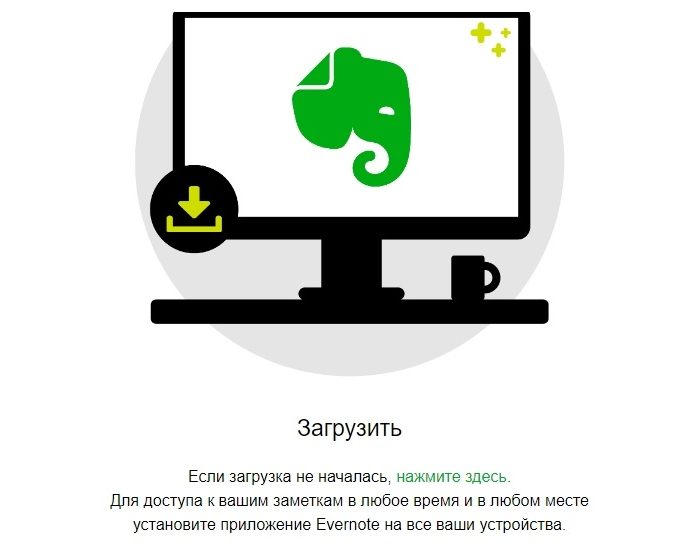
Стварање белешке на Еверноте
Сада размислите о томе како користити Еверноте и почните са основама - са стварањем белешки. Ово ће нам помоћи да схватимо шта је пакет способни. Одмах напомињете да ако осетите страх у првом покретању програма, то је нормално. Главна ствар је почети, а затим ће све бити много лакше. Ваше су ваше вештине које ће одредити колико ће се ефикасно користити употреба овог софтверског производа.
Стварање свеске
На почетном почетку Еверноте, бележница под именом "Мој бележницу" већ ће вам бити доступна, где ће бити направљена будућност. Препоручујемо да га одмах преименујете кликом на његово име на његово име и одабир ставке "Преименуј". Иста акција је доступна када притиснете функционални кључ Ф2.
Ако желите да се информације чувају у структурираном облику, једна свеска неће бити довољна за то. Стога је боље одмах научити да креирате нове преноснике и то се може учинити на више начина:
- Изаберите ставку "Нотепад" у главном менију, а у отвореном прозору притисните дугме "Нови Нотепад";
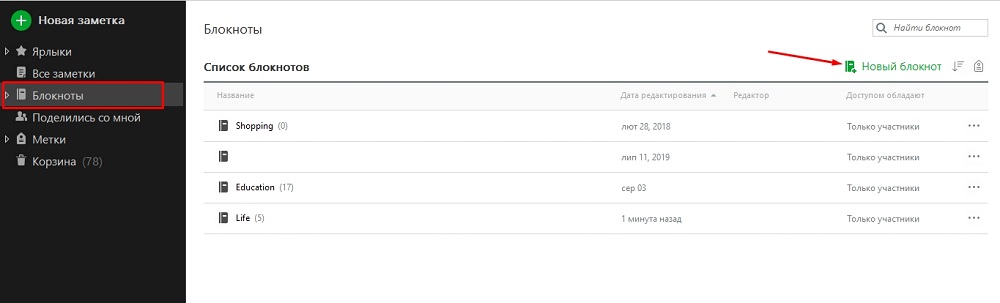
- На тачки "Нотепад" левог менија програма кликните на десно дугме миша и изаберите из контекстног менија "Креирај нотебоок";
- Донесите курсор мишем у одељак и притисните знак "+" на тастатури;
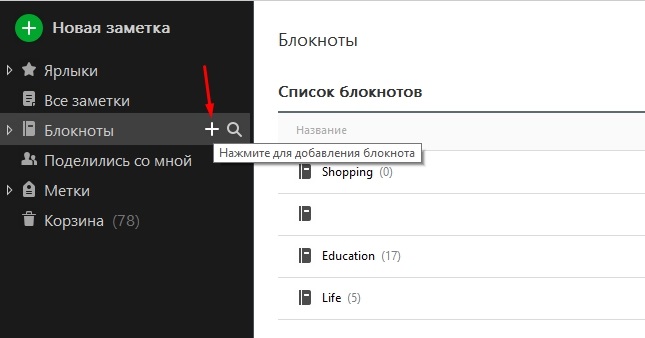
- Изаберите ставку "Датотека" у горњем менију, и у њему - "Нови Нотепад".
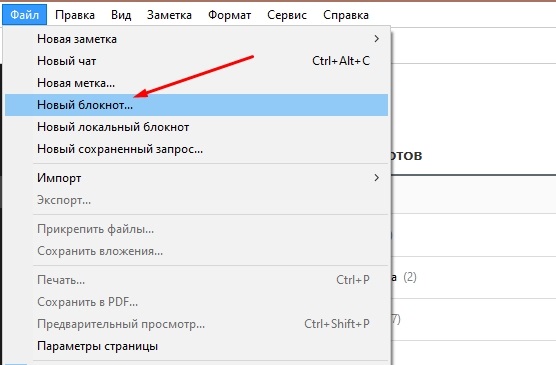
Као што видите, ништа није компликовано, од четири опције, одаберите најједноставније за себе и запамтите га.
Стварање белешки
Свака бележница је чување белешки. Да бисте их створили, довољно је да кликнете на ставку "Нова белешка" у главном менију. Појавиће се нови прозор у којем можете да позовете текст белешке о изабраном предлошку, преносите садржај из било којег другог извора, уметните датотеке (слике, документе, видео). Чим почнете да радите са белешкама, појавиће се трака са алаткама за уређивање унесеног текста, као и додавање медијских садржаја (аудио, фотографија, видео записе) из чврстог погона рачунара или Гоогле Диск-а.
Алтернативни начин да се креирате нову белешку - кроз горњи мени (у одељку "Датотека" налази се "нова белешка" предмет). Овде можете одредити врсту рекорда - обичног или руком писаног текста, фотографија са веб камере, екрана или аудио снимања.
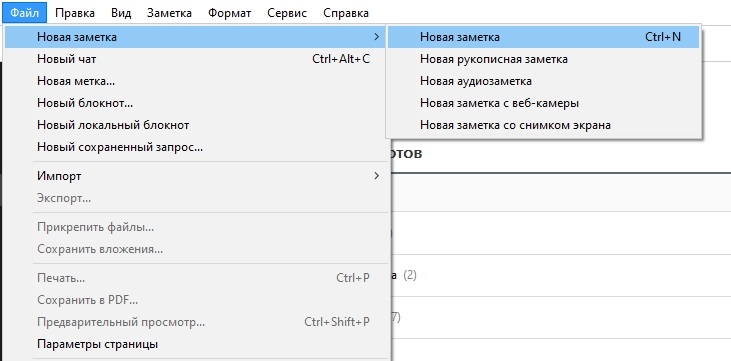
Овде, у прозору зареза, на врху је поље у којем можете да унесете или промените његово име. Очување унесених записа аутоматски се појављује кроз временски интервал који је постављен у подешавањима, тако да ће сви унети уноси убрзо на било ком другом уређају - само морате да унесете рачун са рачуноводственим подацима. Ако вам брзина аутоматске сигурности не одговара, и постаје неопходно да садржај буде на располагању другом тренутку, морате да одаберете ставку "синхронизације" у менију (исти ефекат ће дати Ф9 Притисните), након чега Ажурирани садржај записа постаће доступан на свим уређајима повезаним на свеску.
Као додатни алати који олакшавају приступ бележницима / белешкама и потрази за жељеним записима, можете да користите пречице и ознаке додељене записима.
Коришћење веб штрајка
Проширене могућности са Еверноте омогућавају вам да убаците целокупне веб странице или њихове фрагменте у белешке, али за то је потребно инсталирати ширење веб-апарата који се користи у прегледачу који користи прегледач.
Икона слона, која се налази на горњем панелу Интернет фацесора (обично са десне стране) указује на присуство инсталираног Цлиппер-а. Да бисте активирали експанзију, морате да кликнете на икону и пријавите се. Да бисте не уписали своје рачуноводствене податке сваки пут, ставите квачицу насупрот фрази "Запамти ме", а затим притисните улазни дугме у систем.
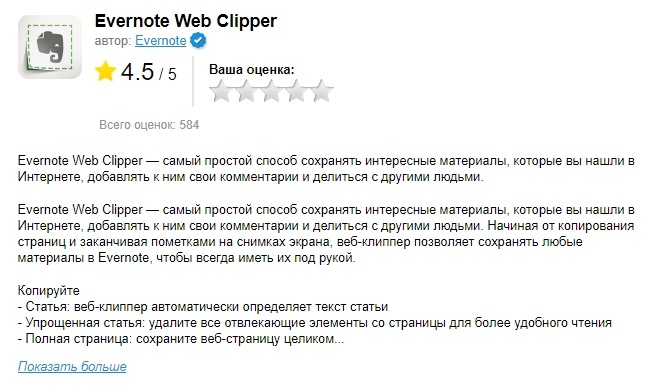
Да бисте сачували веб страницу или линк до места, довољно је да кликнете на реч и одаберете праву акцију. Одржавање фрагмента сајта врши му мишем и притисните на икону Веб Цлиппер са избором опције "Сачувај одабрани фрагмент".
Коришћење Еверноте на паметном телефону
Примена Еверноте може радити на телефону или таблету, за коју морате да инсталирате мобилну верзију програма на гадгету - постоје три опције за различите платформе.
За власнике Андроид уређаја преузмите апликацију са Гоогле Плаи-ом, која је службена продавница за овај ОС. За паметне телефоне и таблете за Виндовс телефон, таква продавница је Мицрософт Сторе, за љубитеље јабучне марке - Апп Сторе Сторе.
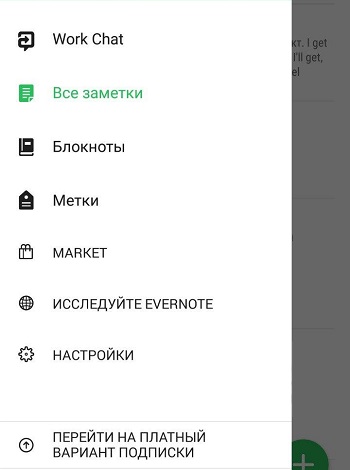
У својој функционалности, мобилне апликације се не разликују од верзије на радној површини, већ због мање величине екрана, интерфејс се не подудара, већ су то технички детаљи који немају много значаја.
Која је разлика између плаћених верзија услуге
За оне кориснике који увек желе да имају максималне могућности, Цорпоратион Еверноте нуди неколико плаћених верзија програма. Њихове способности су много шире и зависе од тарифног плана. Размислите о томе које су додатне могућности доступне у овим плаћеним верзијама.
Пословна варијанта карактерише могућност заједничког рада великог тима на одређеним пројектима, као и функцијама управљања подацима и новим приступом подацима. Износ података који се могу утоварити на сервере компаније месечно је 24 ГБ (за бесплатну опцију - само 60 МБ).
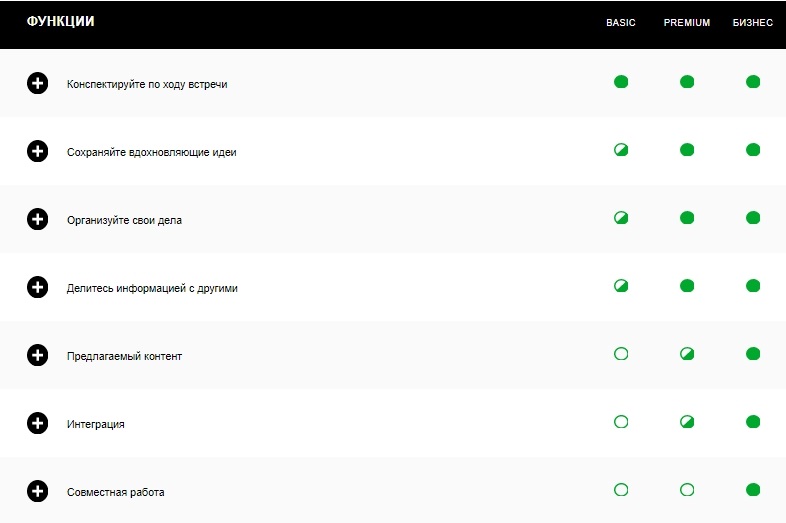
У премиум верзији постоји много више промена:
- Месечни подаци о запремину - 10 ГБ;
- Величина белешке повећава се са 25 на 200 МБ (то се односи и на пословни рачун);
- Синхронизација је доступна за било који број уређаја (само два уређаја могу радити заједно у бесплатној верзији);
- Важне операције су заштићене ПИН кодом инсталираном за мобилну употребу;
- Поред претраживања у тексту, могуће је потрага у ПДФ документима;
- Са белешкама можете радити у мрежном режиму;
- Постоји функција трагова по једном притиском на дугме;
- На располагању за преусмеравање е-поште;
- Постојала је могућност дворизационог одобрења (осим за пар пријаве / лозинке, током овлашћења, потврда СМС-а).
Пошто је у нашој земљи платила софтвер са бесплатном верзијом, сматра се монотоном, већина корисника користи основну Еверноту. Али ако се програм користи на професионалном нивоу, број белешки је превелик, попут обима које их заузима, предности коришћења плаћених верзија постају очигледне, посебно када коришћење услуге у оквиру пословних структура постају очигледни, посебно када користе услуге.
Уклањање програма
Можете да избришете Еверноте са редовним алатима коришћеног алата оперативног система. Као опција, можете да користите посебне комуналије од произвођача трећих-политика који ово могу боље да ураде, брише не само сам програм, већ и његове трагове на рачунару (регистар, кеш, кукуа).
На рачунару са рачунаром, морате да покренете "Цонтрол Панел" (најлакши пут кроз "Старт"), одаберите картицу "Програми и компоненте", а затим пронађите Еверноте на листи инсталираних програма, кликните на њега Десно дугме миша и изаберите "Делете". У оперативним системима Виндовс 10, исто се може учинити другачије. Овде се налази "параметри" служба, која се може назвати "Старт", из "диригента" или притиском на комбинацију Вин + И. У прозору опреме изаберите картицу "Систем" и у њему - Одељак "Додатак и прилика", након чега ће се отворити листа програма инсталираних програма на рачунару. Изаберите Еверноте и избришите.
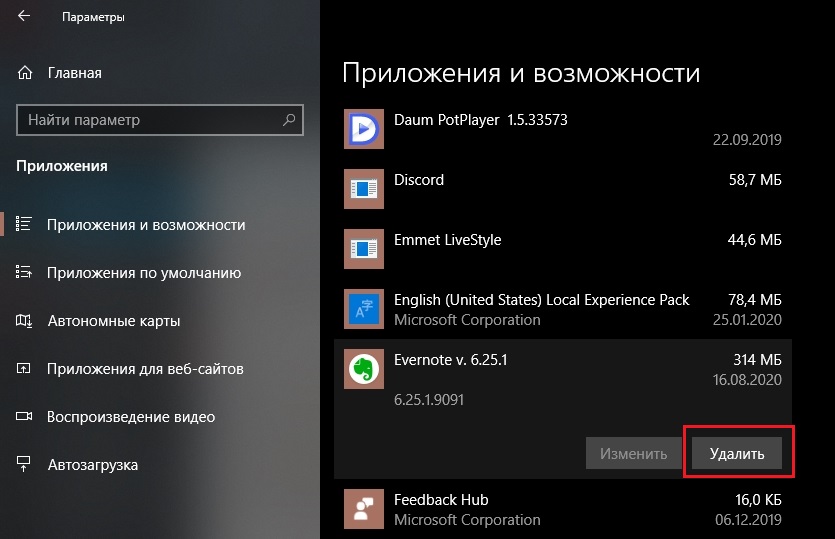
На паметним телефонима и таблетима, поступак уклањања апликације такође неће проузроковати потешкоће, јер се врши на редован начин.
Али уклањање програма не значи аутоматско уклањање налога - довољно је да инсталирате програм на другом уређају и можете да радите са преносним рачунарима, знајући рачуноводствене податке за улазак у систем. Ако се одлучите да се коначно ослободите услуге, морате да знате како да уклоните рачун Еверноте.
Овде је све мало сложеније. Ако сте уплатили претплату, то је потребно отказати. Затим важне информације које не желите да изгубите, копирају на чврсти диск вашег рачунара (касније се може пренијети у облак). Напомене се могу сачувати у различитим форматима, укључујући КСМЛ, као и ХТМЛ. Ручно уклањамо све остале свеске и белешке (када уклоните рачун, они неће физички нестати).
Да бисте деактивирали рачун, улазимо у подешавања у веб верзији програма, изаберите одељак "Сигурносни", кликните на дугме "Сигурносна информација о безбедности", а затим на дугме "Онемогућавање рачуна Еверноте".
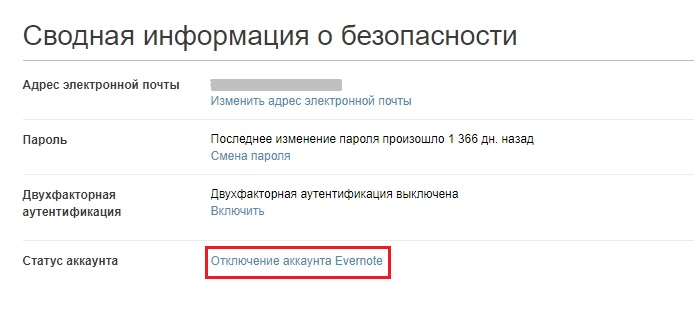
Опција са уклањањем рачуна омогућава вам да вратите приступ у било ком тренутку, док је комплетно физичко уклањање рачуна да немогуће обнову. Мораћете поново да се региструјете само, али без употребе старе е-маил адресе - чува се у бази података заувек.
Закључак
Многи корисници се користе за чување докумената на тврдом диску без бриге за њихово каталогизацију или то раде на нивоу датотечног система. Овај приступ је изузетно неефикасан. Вреди покушати да искористите Еверноте у ове сврхе, а након неколико месеци биће вам изненађени како сте раније урадили без ове пријаве. Ово је заиста врло корисно средство које вам омогућава да покажете своје организационе и дизајнерне способности у погледу структурирања различитих информација у целости, а да не притиснете чврсту погон рачунар или меморије у облаку.
- « Отворите монитор хардвера - Надгледање индикатора рачунара у реалном времену
- Шта треба потражити при избору УСБ флеш уређаја »

